Guía de mejores prácticas: seminario en línea
Yi Ting es coordinador de programas para clientes y utiliza Microsoft Teams para organizar seminarios educativos gratuitos para compradores de vivienda por primera vez. Estos seminarios en línea nunca superan los 1000 asistentes, pero requiere registrarse para poder hacer un seguimiento de los asistentes después del evento.
Paso a paso
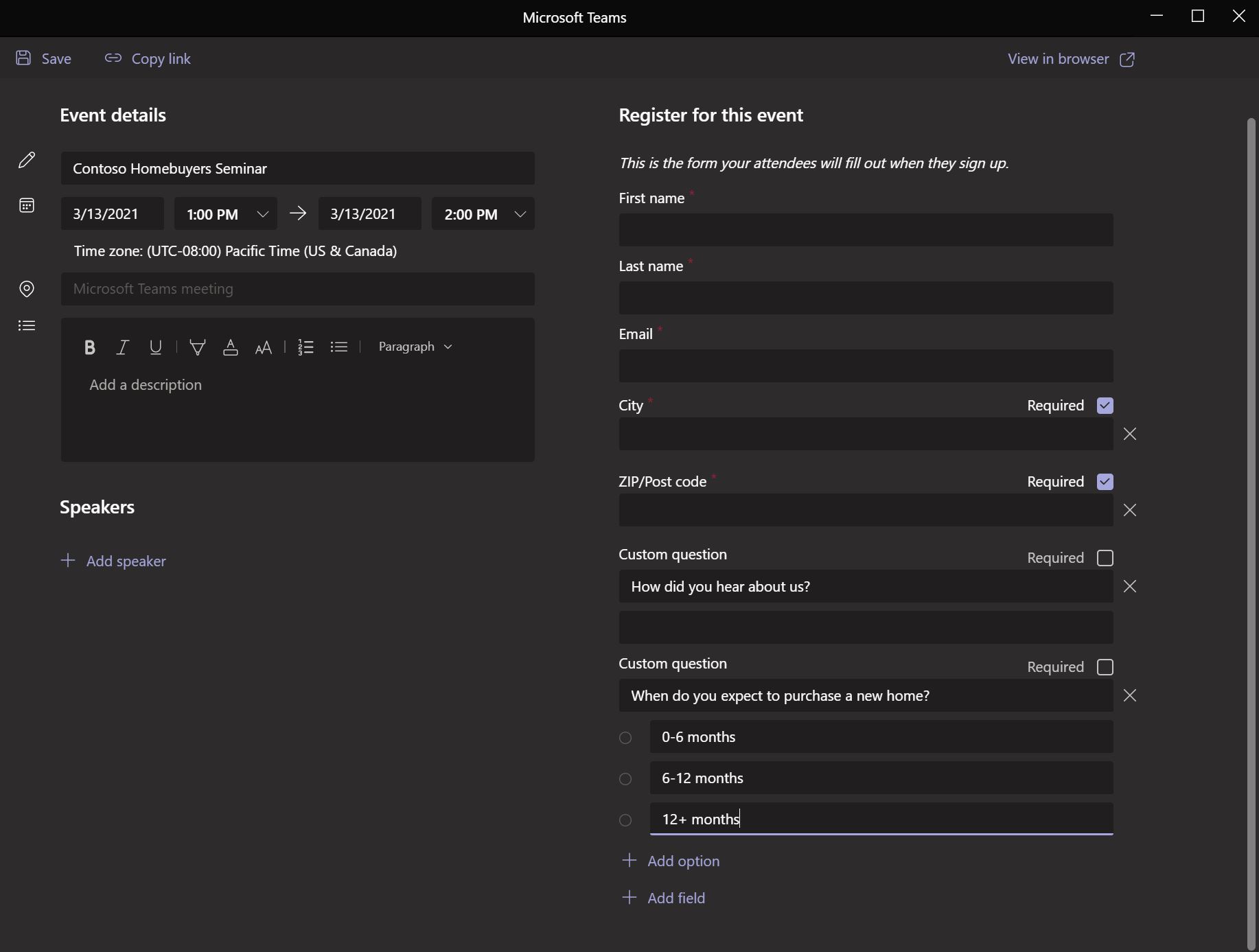
Yi Ting navega hacia ella calendario en la aplicación de escritorio Microsoft Teams y selecciona nueva reunión.
Agrega el título del seminario, los presentadores y la descripción del evento al Detallesy actualiza el tiempo para incluir un búfer previo al evento de 15 minutos para que los presentadores sepan unirse temprano para las pruebas de audio/video de última hora. Yi Ting selecciona Requiere registro: Para todos para permitir que el público se registre y asista, y luego selecciona Personalizar formulario de registro, que abre el formulario en una ventana emergente.
En el formulario de registro, agrega la hora exacta en que comenzará el evento para los asistentes, una descripción y biografías de los oradores al Detalles del evento. Al señalar que el nombre, el apellido y el correo electrónico ya son preguntas obligatorias, agrega Campos Adicionales para incluir la ciudad y el código postal, así como dos Preguntas personalizadas para preguntar cómo se enteraron del seminario y cuándo prevén comprar una casa.
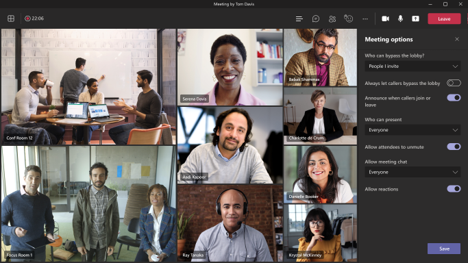
Cuando Yi Ting termina de personalizar el formulario de registro, selecciona Ahorrar y Ver en el navegador para confirmar que parece correcto desde el punto de vista de un asistente. Luego selecciona Copiar link para copiar el enlace de registro del evento para usar en la invitación oficial al evento y cierra la ventana emergente. También se puede publicar un enlace a este formulario en el sitio web público de su empresa.
De vuelta en su calendario Microsoft Teams, Yi Ting envía la invitación a la reunión a los presentadores del seminario web y trabaja con su equipo de marketing en las invitaciones oficiales al evento y en la página web, utilizando el enlace de registro que copió anteriormente. Al recordar que necesita permitir que los presentadores compartan contenido, regresa a la invitación del calendario para cambiar el Opciones de reunión, lo que también permite a los asistentes pasar por alto el lobby, así como garantizar que el chat y las reacciones de la reunión estén habilitados para alentar la participación en las preguntas y respuestas.
Después del evento, Yi Ting descarga el informe de registro de la invitación en su calendario Microsoft Teams y crea una lista de correo para enviar información adicional sobre cómo su empresa puede ayudar a las personas a convertirse en propietarios de viviendas.
Hacer más
- Use Dynamics 365 y Microsoft Teams para rastrear a su cliente compromisos
- Personaliza tu Outlook Email

